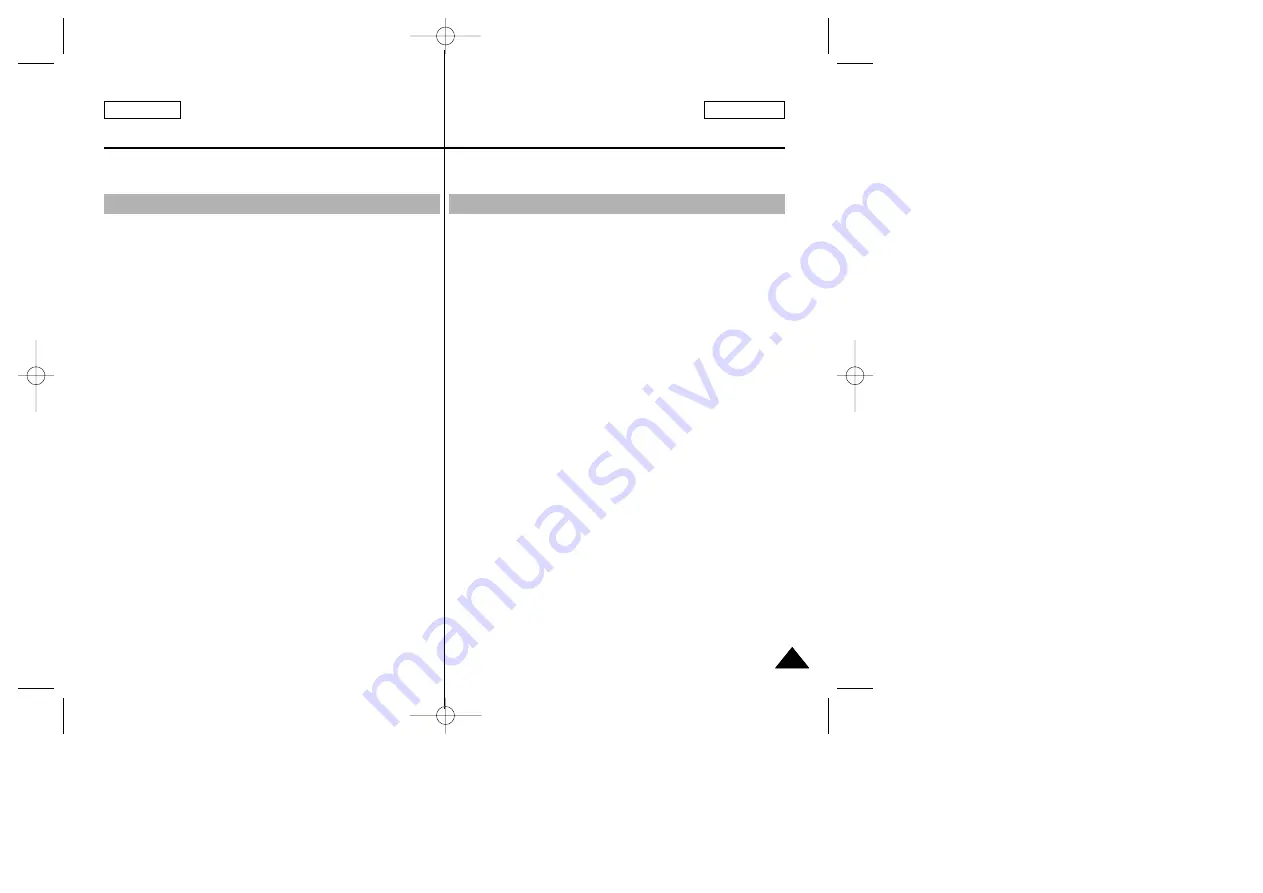
Reproducción en la pantalla LCD de una cinta grabada ............................33
Ajuste de la pantalla LCD durante la REPRODUCCIÓN....................34
Control de sonido desde el altavoz..............................................................34
Utilización de las distintas funciones ...........................................................35
Ajustes del menú ..................................................................................35
Ajuste de la videocámara en la modalidad CAMERA o PLAYER
y en la modalidad M.REC o M.PLAY...................................................35
Disponibilidad de funciones en cada modalidad .................................36
Ajuste del reloj ......................................................................................37
MANDO A DISTANCIA (sólo modelo SCD24).....................................38
Demostración........................................................................................39
Programa AE (PROGRAM AE) ............................................................40
Ajustes del programa AE (PROGRAM AE) .........................................41
Equilibrio del blanco (WHT. BALANCE)...............................................42
Acercamiento o alejamiento de la imagen mediante el zoom digital. 43
Acercamiento y alejamiento de las imágenes .....................................43
Zoom digital ..........................................................................................44
DIS (Estabilizador digital de la imagen) ...............................................45
Selección de DSE (Efectos especiales digitales) ................................46
Selección de un efecto .........................................................................47
Modalidad de grabación (REC MODE) ...............................................48
Modalidad de audio (AUDIO MODE)...................................................49
Eliminación del ruido del viento (WIND CUT) ....................................50
Fecha y hora (DATE/TIME)..................................................................51
Monitor de TV (TV DISPLAY)...............................................................52
Uso del menú rápido ....................................................................................53
Ajustes del menú rápido.......................................................................54
Velocidad del obturador y exposición (SHUTTER SPEED & EXPOSURE) .55
Velocidad del obturador baja (SLOW SHUTTER).......................................56
Modalidad sencilla (para principiantes)........................................................57
Enfoque manual / enfoque automático (MF/AF) .........................................58
Enfoque automático..............................................................................58
Enfoque manual ...................................................................................58
Compensación de la luz de fondo (BLC).....................................................59
Aparición y desaparición gradual de la imagen (fundido) ...........................60
Comienzo de la grabación ...................................................................60
Detención de la grabación (utilizando FADE IN / FADE OUT) ...........60
Mezcla de audio (sólo modelo SCD24) .......................................................61
Grabación de sonido adicional.............................................................61
Contents
3
3
ENGLISH
ESPAÑOL
Índice
Playing back a tape you have recorded on the LCD ......................... 33
Adjusting the LCD during PLAY ................................................... 34
Controlling Sound from the Speaker ................................................. 34
Use of various Functions .................................................................... 35
Setting menu items ....................................................................... 35
Set the camcorder to CAMERA or PLAYER mode and
M.REC or M.PLAY mode ............................................................... 35
Availability of functions in each mode .......................................... 36
CLOCK SET ................................................................................. 37
REMOCON(SCD24 only) ............................................................ 38
DEMONSTRATION ..................................................................... 39
PROGRAM AE ............................................................................. 40
Setting the PROGRAM AE ........................................................... 41
WHT. BALANCE (WHITE BALANCE) .......................................... 42
Zooming In and Out with DIGITAL ZOOM ................................... 43
Zooming In and Out ...................................................................... 43
Digital Zoom ................................................................................. 44
DIS (Digital Image Stabilizer) ....................................................... 45
DSE (Digital Special Effects) SELECT ......................................... 46
Selecting an effect ........................................................................ 47
REC MODE .................................................................................. 48
AUDIO MODE .............................................................................. 49
WIND CUT ................................................................................... 50
DATE/TIME .................................................................................. 51
TV DISPLAY ................................................................................. 52
Using Quick Menu ............................................................................. 53
Setting the Quick menu ................................................................ 54
SHUTTER SPEED & EXPOSURE ............................................. 55
SLOW SHUTTER(Low Shutter Speed) ............................................ 56
EASY Mode (for Beginners) ............................................................... 57
MF/AF (Manual Focus/Auto Focus) ................................................... 58
Auto Focusing ............................................................................... 58
Manual Focusing ........................................................................... 58
BLC (Back Light Compensation) ........................................................ 59
Fade In and Out ................................................................................. 60
To Start Recording ........................................................................ 60
To Stop Recording (use FADE IN / FADE OUT) .......................... 60
Audio dubbing(SCD24 only) .............................................................. 61
Dubbing sound. .............................................................................. 61
Advanced Recording ............................................... 35
Grabación avanzada..................................................35
00616D SCD23-USA+ESP (01~27) 5/15/03 10:57 AM Page 3




































